Nasıl bir Stuck iPhone Lock Button saptamak
İPhone kilitleme düğmeniz sıkışmış mı?Ne yapacağını bilmek? Kilit düğmesi çalışmayan bir iPhone'a sahip olmak oldukça sorunlu olabilir. Cihazla ilgili bazı sorunları çözmeniz gerektiğinde kilit düğmesi oldukça önemli olabilir. iPhone kilit düğmesi sıkışmış, bu makalede, kilit düğmesi kapalı olan bir iPhone'u denemek ve düzeltmek için uygulayabileceğiniz birkaç çözüm bulacaksınız.
1. Yardımcı Dokunuş kullanın
Bu geçici bir çözümden daha fazlakalıcı olan İPhone'unuzun düğmesi çalışmadığında, iPhone'u kilitlemek veya kapatmak için Assistive Touch'ı kullanabilirsiniz. Doğru ayarlandığında, fiziksel güç düğmesinin yerine Assistive Touch'ı kullanabilirsiniz.
Kullanmak için, açarak başlamanız gerekir.Henüz açık değilse, Assistive Touch öğesine dokunun. Bunu yapmak için "General> Accessibility> AssistiveTouch öğesine gidin ve açmak için düğmeye dokunun. Yardımcı Dokunma gönderildiğinde iPhone'unuzun ekranında sanal bir düğme görünecektir. İstediğiniz yere yerleştirmek için bu düğmeyi ekranınızın çevresinde sürükleyebilirsiniz.

AssistiveTouch'ı kilit düğmesi olarak kullanmak için, AssistiveTouch düğmesine ve ardından telefonu kilitlemek için "Ekranı kilitle" simgesine dokunun.
2. Donanım Onarımı
AssistiveTouch kullanabileceğiniz bir şeygeçici olarak ancak kilitleme düğmesini sabitlemeniz gerekir. Cihazınız hala garanti altındaysa, Apple cihazı ücretsiz olarak onarabilir. Apple'ın web sitesinde garanti durumunu kontrol edebilir ve ardından cihazınızın sabitlenmesi için yerel Apple mağazasını ziyaret edebilirsiniz. Cihazınızı Apple'ın posta servisine de gönderebilirsiniz. Cihazın garantisi geçersiz ise, Yapabileceğiniz en iyi şey, cihazı tamir etmek için yakınlarınızda sertifikalı bir teknisyen bulmaktır.
İPhone Kullanıcıları İçin En İyi Kilitleme Düğmesi İpuçları
İPhone'unuzun Kilit düğmesi, ekranı kilitlemeniz ve cihazı kapatmanız için bir yoldan daha fazlası olabilir. Aşağıda, iPhone'unuzun Kilitle düğmesiyle yapabileceğiniz şeylerden yalnızca birkaçı;
1. Ekran görüntüsü almak için kullanın.
Çoğu insan, geleneksel yollardaniPhone'unda ekran görüntüsü ancak bilmedikleri ise ekran görüntüsünü almak için Kilitle düğmesini de kullanabileceğinizdir. Aynı anda Kilitle ve Giriş düğmesine basmak ekranınızın resmini çekecektir.
2. DFU Moduna girmek için kullanın
DFU modu, cihazınızla ilgili birçok sorunu çözmek için kullanılabilir ve cihazınızı DFU moduna geçirme şekliniz, cihazınızdaki hem Kilitle hem de Giriş düğmelerini kullanmaktır.
3. SOS araması olarak kullanın
Bu özellik iOS 11 ve çoğu ile tanıtıldı.insanlar bunun farkında değil. Kilitleme düğmesine 5 kez hızlıca basıldığında, telefonunuz yüksek aralıklı bir siren sesi çıkarabilir ve 3 saniye sonra bölgenizdeki acil durum numarasını otomatik olarak arayacaktır.
4. Düğmenin Temizlenmesi Çalışabilir
Kilitleme düğmeniz çalışmıyorsa, düğmenin etrafında biriken kir ve tozu temizlemek düzeltebilir ve yeniden çalışmasını sağlayabilir.
5. Siri'yi kullanın
İPhone X'de, Siri'yi etkinleştirmek ve kullanmak için kilitle (yana) düğmesini kullanabilirsiniz. Sadece "Hey Siri" deyin ve yan düğmeyi basılı tutun.
6. Apple Pay kullanın
İPhone X'te, yan düğmeye çift tıkladığınızda Face Pay ile Apple Pay'den satın aldığınız kimliğinizi doğrulayabilirsiniz.
Kilit düğmesinin olabileceği zamanlar vardır.yazılımla ilgili sorunlardan etkilenir. Düğmenin kendisinin hasar görmediğinden eminseniz, yazılım sorunlarını gidermek ve cihazın normal çalışmasını sağlamak için Tenorshare ReiBoot gibi bir üçüncü taraf aracı kullanabilirsiniz. ReiBoot, iPhone'unuzla ilgili birçok sorunu çözmenize yardımcı olabilecek bir dizi araç sunar. Örneğin, Apple Logosu veya kurtarma modunda kalmış bir cihazı düzeltmek için kullanabilirsiniz, ReiBoot cihazı sadece birkaç dakika içinde tamir edebilir.
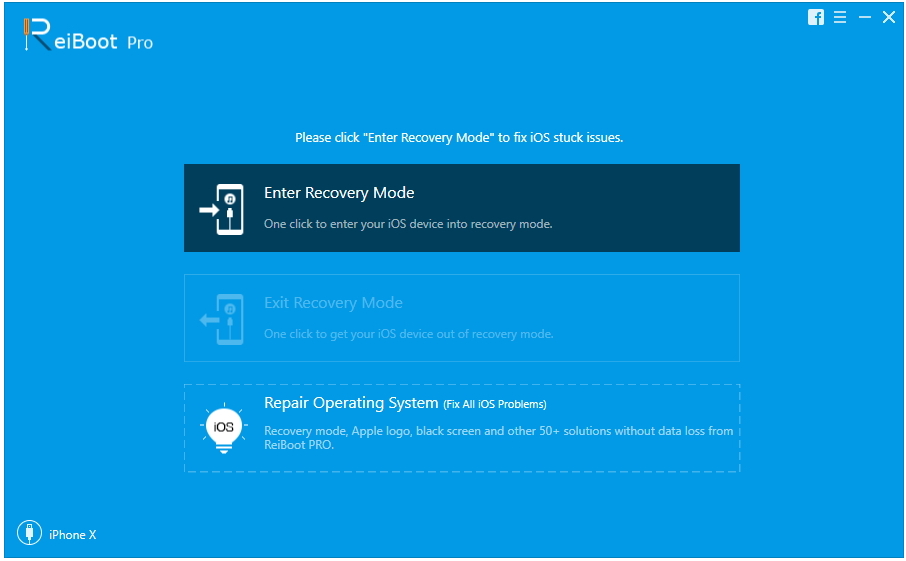
özet
İPhone Kilidi düğmeniz takılı olduğunda, AssistiveTouch harika bir geçici çözümdür. Ancak bunu düzeltmek isteyebilirsiniz. Hasarlı iPhone donanımıyla deneyiminizin ne olduğunu bize bildirin.









